Samsung GT-P7500/M16 Bedienungsanleitung
Stöbern Sie online oder laden Sie Bedienungsanleitung nach Smartphones Samsung GT-P7500/M16 herunter. Samsung GT-P7500 Manual de utilizare Benutzerhandbuch
- Seite / 137
- Inhaltsverzeichnis
- LESEZEICHEN
- Manualul utilizatorului 1
- Folosirea acestui manual 2
- Drepturi de autor 4
- Mărci comerciale 4
- DESPRE FORMATUL VIDEO DIVX 5
- DESPRE DIVX VIDEO-ON-DEMAND 5
- Asamblare 10
- Aspectul dispozitivului 11
- Vedere din spate 12
- Încărcarea bateriei 15
- Reducerea consumului bateriei 17
- Introducere 18
- Utilizarea ecranului senzitiv 19
- Utilizarea mişcărilor 21
- ► pag. 32 22
- Bara de sistem 23
- Pictograme indicatoare 24
- ► pag. 86 25
- ► pag. 96 25
- ► pag. 94 25
- Accesarea aplicațiilor 27
- Organizarea aplicaţiilor 28
- Descărcarea unei aplicaţii 28
- Lansarea mai multor aplicaţii 29
- Schimbarea limbii de afişare 30
- Comutarea la modul Silenţios 30
- Blocarea dispozitivului 32
- Introducerea textului 35
- Copierea şi lipirea textului 38
- Web şi servicii pe baza GPS 39
- Marcarea paginii Web favorite 41
- Latitude 43
- Căutarea unei locaţii 44
- Magazin Play 45
- Navigare 46
- Citirea alimentărilor 47
- Readers Hub 48
- Samsung Apps 48
- Redarea unui videoclip 49
- Încărcarea unui videoclip 50
- Comunicaţii 51
- Google Mail 52
- Google Talk 56
- Messenger 57
- Social Hub 58
- Divertisment 59
- ► pag. 61 60
- ► pag. 66 60
- ► pag. 71 61
- Înregistrare videoclip 63
- Player video 67
- Vizualizarea unei imagini 70
- Editor foto 71
- Player muzical 73
- Crearea unei liste de redare 76
- Music Hub 77
- Informaţii personale 78
- Crearea cărţii de vizită 79
- Crearea unui grup de contacte 79
- Copierea unui contact 79
- Exportul contactelor 80
- Planificator S 81
- Crearea unei note 82
- Notă creion 83
- Conectivitate 84
- Wi-Fi Direct 89
- AllShare 90
- Partajare conexiune internet 92
- Conexiuni VPN 97
- Conectarea la o reţea privată 98
- Instrumente 99
- Descărcări 100
- Carte electronică 100
- Fişierele mele 101
- Polaris Office 102
- Deschiderea unui document 103
- Trusă de instrumente SIM 104
- Manager activităţi 104
- Ora pe glob 105
- Bluetooth 106
- Utilizare date 106
- Mai mult 107
- Reţele mobile 108
- Economisire energie 109
- Aplicaţii 110
- Conturi şi sincronizare 111
- Servicii de localizare 111
- Securitate 111
- Limbă şi tastatură 112
- Tastare în Google Voice 114
- Tastatură Samsung 114
- Căutare vocală 114
- Andocare 115
- Dată şi oră 116
- Accesibilitate 116
- Opţiuni dezvoltator 117
- Despre dispozitiv 118
- Depanare 119
- Măsuri de siguranţă 123
- Declinarea responsabilităţii 132
- (Sincronizare PC) 137
Inhaltsverzeichnis
GT-P7500Manualul utilizatorului
Asamblare10AsamblareDespachetareaVerificaţi dacă în cutia produsului există următoarele articole:Dispozitiv mobil ●Ghid de pornire rapidă ●Utilizaţi n
100InstrumenteVizualizarea istoricului calculelor ›În lista de aplicaţii, selectaţi 1 Calculator.Efectuaţi un calcul.2 Selectaţi 3 pentru a ascunde t
101InstrumenteFişierele meleAflaţi cum să accesaţi diverse tipuri de fişiere salvate în dispozitivul dvs.Formate de fişiere acceptate ›Dispozitivul ac
102InstrumenteDin lista de foldere, accesaţi următoarele opţiuni:Pentru a căuta fişiere salvate în dispozitiv, selectaţi ●.Pentru a vizualiza fişiere
103InstrumenteCând aţi terminat, selectaţi 4 .Introduceţi un nume pentru document şi selectaţi o locaţie de 5 memorie pentru a salva documentul, apoi
104InstrumenteSelectaţi 4 Web Storage → un cont pentru serviciul de internet.Vizualizaţi şi gestionaţi documentele de pe server.5 CăutațiAflaţi cum să
105InstrumenteOpţiune FuncţieDescărcatVizualizaţi cantitatea totală de memorie utilizată de toate aplicaţiile instalate pe dispozitiv.Manager RAMVizua
Setări106SetăriAccesarea opţiunilor de setareÎn lista de aplicaţii, selectaţi 1 Setări.Selectaţi o categorie de setări, apoi selectaţi o opţiune.2 Wi-
Setări107Mai mult...Modificaţi setările pentru a controla conexiunile cu alte dispozitive sau reţele. ›Mod AvionActivaţi Modul Avion pentru a dezactiv
Setări108Reţele mobile ›Utilizare pachete de date ●: Setaţi utilizarea conexiunilor de date pe orice reţea mobilă.Roaming date ●: Setaţi utilizarea co
Setări109EcranModificaţi setările pentru a controla ecranul şi lumina de fundal de pe dispozitiv.Fundal ecran de pornire ●: Selectaţi o imagine de fon
Asamblare11Aspectul dispozitivuluiVedere din faţă ›Număr Funcţie 1 Tastă Pornire/Resetare/Blocare 2 Tastă Volum 3 Difuzor 4 Senzor de lumină 5 Mufă mu
Setări110Setări particularizate economisire energie ●:Econ. energiei începe la - : Selectaţi un nivel de energie de la care dispozitivul va comuta aut
Setări111Conturi şi sincronizareModificaţi setările pentru caracteristica de sincronizare automată sau gestionaţi conturile pentru sincronizare.Servic
Setări112Pagina Web SamsungDive ●: Accesaţi site-ul web SamsungDive pentru a înregistra contul dvs. Samsung.Configurare blocare cartelă SIM ●:Blocare
Setări113Swype ›Pentru a schimba setările tastaturii Swype, selectaţi .Selectare metodă de introducere ●: Selectaţi o metodă de introducere a textulu
Setări114Tastare în Google Voice ›Activaţi caracteristica introducere vocală Google pentru a introduce text prin voce. Pentru a schimba setările de in
Setări115Ieşire la transformarea textului în vorbire ›Motor TTS preferat ●: Selectaţi un motor de sinteză a vorbirii. Pentru a modifica setările pentr
Setări116Dată şi orăModificaţi setările pentru controlul modului în care data şi ora apar pe dispozitiv.Dacă bateria rămâne descărcată complet sau est
Setări117Întârziere la menţinere apăsată ●: Setaţi timpul de recunoaştere pentru apăsarea pe ecran.Instalare scripturi Web ●: Setaţi ca aplicaţiile să
Setări118Afişare locaţie indicator ●: Setaţi afişarea coordonatelor şi urmelor indicatorului când atingeţi ecranul.Afişare atingeri ●: Setaţi afişarea
Depanare119DepanareAtunci când porniţi dispozitivul sau în timp ce îl utilizaţi, vi se solicită să introduceţi unul dintre următoarele coduri:Cod Pent
Asamblare12Vedere din spate ›Număr Funcţie 10 Obiectiv cameră foto spate 11 Antenă internă 12 Bliţ
Depanare120Ecranul tactil reacţionează lent sau necorespunzătorDacă dispozitivul dispune de un ecran tactil şi acesta nu răspunde în mod corespunzător
Depanare121Bateria nu se încarcă în mod corespunzător sau dispozitivul se opreşteÎn cazul în care bateria nu se mai încarcă complet, trebuie să o înlo
Depanare122Un alt dispozitiv Bluetooth nu este localizatAsiguraţi-vă că este activată caracteristica fără fir Bluetooth a ●dispozitivului dvs.Asigura
Măsuri de siguranţă123Măsuri de siguranţăPentru a preveni vătămarea corporală a dvs. şi a altor persoane sau deteriorarea dispozitivului, citiţi toate
Măsuri de siguranţă124Protejaţi dispozitivul şi încărcătoarele de deteriorareEvitaţi expunerea dispozitivului la temperaturi foarte scăzute sau foarte
Măsuri de siguranţă125Opriţi dispozitivul atunci când vă aflaţi la bordul unui avionEste posibil ca dispozitivul să interfereze cu instrumentele de na
Măsuri de siguranţă126Apelaţi asistenţa pe şosea sau un alt număr special care nu este destinat •cazurilor de urgenţă atunci când este necesar. Dacă
Măsuri de siguranţă127Nu depozitaţi dispozitivul în apropierea unor obiecte metalice precum monede, chei şi coliereEste posibil ca dispozitivul să fie
Măsuri de siguranţă128Fiţi atenţi la expunerea la lumini orbitoareAtunci când utilizaţi dispozitivul, lăsaţi aprinsă o lumină în cameră şi nu ţineţi •
Măsuri de siguranţă129Când utilizaţi dispozitivul:Vorbiţi direct în microfon.•Nu atingeţi antena internă a dispozitivului. Atingerea antenei interne
Asamblare13TasteTastă FuncţiePornire/Resetare1/BlocarePorniţi dispozitivul (ţineţi apăsat); accesaţi opţiunile dispozitivului (ţineţi apăsat); resetaţ
Măsuri de siguranţă130La curăţarea dispozitivului:Ştergeţi dispozitivul sau încărcătorul cu un prosop.•Nu utilizaţi substanţe chimice sau detergenţi.
Măsuri de siguranţă131Păstraţi în siguranţă datele personale şi datele importanteCând utilizaţi dispozitivul, asiguraţi-vă că realizaţi copierea de re
Măsuri de siguranţă132Dispoziţii privind eliminarea corectă a bateriilor acestui produs(Aplicabil în țări cu sisteme de colectare separate)Acest marca
Măsuri de siguranţă133„CONŢINUTUL ŞI SERVICIILE CE APARŢIN TERŢELOR PĂRŢI SUNT FURNIZATE „CA ATARE”. SAMSUNG NU GARANTEAZĂ, EXPLICIT SAU IMPLICIT, ÎN
Index134Indexalarme 99AllShare (DLNA) 90aplicaţiiactivităţi multiple 29descărcare 28dezinstalare 29închidere 29lansare 27organizare 28baterieî
Index135copiere şi lipire 38cu introducere vocală Google 35cu tastatura Samsung 35cu tastatura Swype 36Magazin Play 45manager activităţi 29, 104
Index136Social Hub 58sunetsetări 108ton la atingere 30volum dispozitiv 30ton la atingere 30videoclipuriîncărcare pe YouTube 50înregistrare 63re
Anumite secţiuni din cuprinsul acestui manual pot fi diferite faţă de varianta din dispozitivul dvs. în funcţie de software-ul instalat sau de furnizo
Asamblare14Introducerea cartelei SIM sau USIMAtunci când vă abonaţi la un serviciu de telefonie mobilă, veţi primi o cartelă SIM (Subscriber Identity
Asamblare15Încărcarea baterieiÎnainte de a utiliza dispozitivul pentru prima dată sau dacă bateria nu a fost utilizată pentru o perioadă mai lungă de
Asamblare16Conectaţi cablul USB la adaptorul de alimentare USB, apoi 1 introduceţi capătul cablului USB în mufa multifuncţională.Conectarea necorespun
Asamblare17Când bateria este complet încărcată, mai întâi deconectaţi 3 cablul USB de la dispozitiv, apoi deconectaţi adaptorul de alimentare USB de l
18IntroducereIntroducerePornirea sau oprirea dispozitivuluiPentru a porni dispozitivul, ţineţi apăsat pe tasta Pornire.Dacă porniţi dispozitivul pentr
19IntroducereUtilizarea ecranului senzitivEcranul senzitiv al dispozitivului dvs. facilitează selectarea articolelor sau executarea funcţiilor. Aflaţi
Folosirea acestui manual2Folosirea acestui manualVă mulţumim pentru alegerea acestui dispozitiv mobil Samsung. Acest dispozitiv vă va oferi comunicaţi
20IntroducereŢineţi apăsatAtingeţi un element şi ţineţi apăsat mai mult de 2 secunde.GlisaţiAtingeţi un element şi deplasaţi-l la o nouă locaţie.Ating
21IntroducereApropiaţiPlasaţi două degete depărtate şi apoi apropiaţi-le.Dispozitivul va opri ecranul senzitiv atunci când nu îl ●utilizaţi pentru o
22IntroducerePanoramareÎn timp ce ţineţi un element, glisaţi dispozitivul la stânga sau la dreapta pentru a deplasa elementul către o altă pagină pe e
23IntroducereFamiliarizarea cu ecranul AcasăDe la ecranul Acasă, puteţi vizualiza starea dispozitivului dvs. şi accesa aplicaţii.Ecranul Acasă are mai
24IntroducerePictograme indicatoare ›Pictogramele afişate pe ecran pot varia în funcţie de regiune sau de furnizorul de servicii.Pictogramă DefiniţieL
25IntroducereUtilizarea panoului de notificări ›Pentru a deschide panoul de notificări, atingeţi partea din dreapta-jos a ecranului. Pentru a ascunde
26IntroducereEliminarea unui element de pe ecranul Acasă ›Ţineţi apăsat un element şi apoi glisaţi-l la coşul de gunoi. ›Adăugarea sau eliminarea unui
27IntroducereUtilizarea widget-urilor ›Widget-urile sunt aplicaţii de mici dimensiuni, care asigură funcţii şi informaţii convenabile pe ecranul Acasă
28IntroducerePuteţi adăuga o comandă rapidă a unei aplicaţii pe ecranul ●Acasă ţinând apăsată o pictogramă din lista de aplicaţii.Dacă rotiţi dispozi
29IntroducereDezinstalarea unei aplicaţii ›În lista de aplicaţii, selectaţi 1 → Dezinstalare.Selectaţi 2 pe pictograma unei aplicaţii şi apoi select
Folosirea acestui manual3Samsung nu este răspunzătoare de problemele de performanţă ●cauzate de editarea setărilor registry sau de modificarea versiu
30IntroducereParticularizarea dispozitivuluiProfitaţi la maximum de dispozitivul dvs., modificând setările pentru a corespunde preferinţelor proprii.S
31IntroducereSelectarea unui fundal pentru ecranul Acasă ›Pe ecranul Acasă, ţineţi apăsată zona goală.1 Selectaţi 2 Ecran de pornire → un folder cu im
32IntroducereReglarea manuală a luminozităţiiÎn lista de aplicaţii, selectaţi 1 Setări → Ecran → Luminozitate.Debifaţi caseta de selectare de lângă 2
33IntroducereSetarea unui cod PIN de deblocareÎn lista de aplicaţii, selectaţi 1 Setări → Securitate → Blocare ecran → PIN.Introduceţi un cod PIN nou
34IntroducereActivarea caracteristicii Găsire dispozitiv mobil ›Când cineva introduce o nouă cartelă SIM sau USIM în dispozitivul dvs. pierdut sau fur
35IntroducereIntroducerea textuluiPuteţi introduce text rostind cuvinte la microfon sau selectând caractere pe tastatura virtuală.Introducerea textulu
36IntroducereNumăr Funcţie 2 Comutaţi la modul Caps lock (Blocare majuscule). 3 Schimbaţi dimensiunea literelor (litere mari sau litere mici). 4 Comut
37IntroducereCând dispozitivul recunoaşte cuvântul corect, selectaţi 4 pentru a introduce un spaţiu. Dacă dispozitivul nu recunoaşte cuvântul corect,
38IntroducereNumăr Funcţie 9 Micşoraţi tastatura. 10 Introduceţi textul vocal.Această caracteristică poate fi indisponibilă, in funcţie de limba de
Web şi servicii pe baza GPS39Web şi servicii pe baza GPSAccesarea Internetului şi descărcarea conţinutului media pot genera taxe suplimentare. Pentru
Folosirea acestui manual4Drepturi de autorDrepturi de autor © 2012 Samsung ElectronicsAcest manual de utilizare este protejat în virtutea legislaţiei
Web şi servicii pe baza GPS40Număr Funcţie 3 Vă deplasaţi înainte şi înapoi în istoricul paginilor Web. 4 Reîncărcaţi pagina Web curentă. În timp ce d
Web şi servicii pe baza GPS41Pentru a căuta text într-o pagină Web, selectaţi ● → Găsire în pag.Pentru a comuta la vizualizarea de tip desktop, selec
Web şi servicii pe baza GPS42Pentru a vizualiza marcajele, selectaţi → Marcaje. Din lista cu marcaje, ţineţi apăsat un marcaj pentru a accesa următo
Web şi servicii pe baza GPS43Vizualizarea istoricului recent ›În lista de aplicaţii, selectaţi 1 Internet → → Istoric.Selectaţi o pagină Web pentru
Web şi servicii pe baza GPS44Căutarea unei locaţii ›În lista de aplicaţii, selectaţi 1 Hărţi.Harta va afişa locaţia dvs. curentă.Selectaţi 2 Căutaţi p
Web şi servicii pe baza GPS45Selectaţi o metodă de deplasare şi selectaţi 4 Accesaţi.Ruta este indicată pe hartă. În funcţie de metoda de deplasare se
Web şi servicii pe baza GPS46NavigareAflaţi cum să obţineţi indicaţii și ghidare vocală către destinaţia dvs.Este posibil ca hărţile de navigare, loca
Web şi servicii pe baza GPS47Selectaţi o categorie.3 Dispozitivul caută locuri apropiate care au legătură cu respectiva categorie.Selectaţi numele unu
Web şi servicii pe baza GPS48Readers HubAflaţi cum să accesaţi diverse materiale de lecturat.În funcţie de regiune sau de furnizorul de servicii, este
Web şi servicii pe baza GPS49YouTubeAflaţi cum să vizualizaţi şi să partajaţi videoclipuri prin servicul de partajare videoclipuri YouTube™.În funcţie
Folosirea acestui manual5DivX ●®, DivX Certified®, şi alte logo-uri asociate sunt mărci înregistrate ale Rovi Corporation sau ale subsidiarelor aceste
Web şi servicii pe baza GPS50Încărcarea unui videoclip ›În lista de aplicaţii, selectaţi 1 YouTube.Selectaţi 2 CONT.Selectaţi contul dvs. Google dacă
Comunicaţii51ComunicaţiiMesajeAflaţi cum să creaţi şi cum să trimiteţi mesaje text (SMS) sau multimedia (MMS), precum şi cum să vizualizaţi sau să ges
Comunicaţii52Când introduceţi o adresă de e-mail, dispozitivul va transforma automat mesajul într-un mesaj multimedia.Selectaţi câmpul text şi introdu
Comunicaţii53Selectaţi câmpul subiectului şi introduceţi un subiect.3 Selectaţi câmpul text şi introduceţi textul e-mailului.4 Selectaţi 5 şi ataşaţi
Comunicaţii54Pentru a ascunde mesajul, selectaţi ● → Dezactivaţi sunetul. Pentru a vizualiza mesaje ascunse, selectaţi Toate mesajele din lista de et
Comunicaţii55Trimiterea unui mesaj de e-mail ›În lista de aplicaţii, selectaţi 1 Email → .Adăugaţi destinatari:2 Introduceţi adresele de e-mail manua
Comunicaţii56Pentru a salva mesajul pe dispozitiv, selectaţi ● → Salvare e-mail. Mesajul va fi salvat în Fişierele mele → Saved Email.Pentru a schimb
Comunicaţii57Adăugarea unui contact pe lista de prieteni ›În lista de aplicaţii, selectaţi 1 Google Talk → .Introduceţi adresa de e-mail a unui priet
Comunicaţii58Google+Aflaţi cum să accesaţi serviciul reţelei de socializare Google. Puteţi crea grupuri pentru a trimite şi primi mesaje instant şi pu
59DivertismentDivertismentCameră fotoAflaţi cum să realizaţi şi să vizualizaţi fotografii şi videoclipuri.Camera foto se opreşte automat atunci când n
Cuprins6Asamblare ... 10Despachetarea ...
60DivertismentNumăr Funcţie 1 Utilizaţi comenzile rapide ale camerei foto. ● : Modificaţi setările bliţului; puteţi porni sau opri bliţul manual sau p
61DivertismentPentru a vizualiza fotografia pe un dispozitiv certificat DLNA, ●selectaţi .Pentru a trimite fotografia către alte persoane sau pentru
62DivertismentOpţiune FuncţieFoto. cu acţiuneRealizaţi fotografii ale unui subiect aflat în mişcare şi apoi le combinaţi într-o singură fotografie, ca
63DivertismentOpţiune FuncţieEfecte Aplicaţi un efect special.Rezoluţie Selectaţi o opţiune pentru rezoluţie.Balans de albReglaţi balansul de culoare
64DivertismentÎndreptaţi obiectivul spre subiect şi efectuaţi toate reglajele 3 necesare.Număr Funcţie 1 Utilizaţi comenzile rapide ale camerei video.
65DivertismentAtingeţi unde vreţi să focalizaţi, pe ecranul de examinare.4 Cadrul de focalizare se mută în locul în care aţi atins şi devine verde cân
66DivertismentOpţiune FuncţieValoare expunereReglaţi valoarea expunerii pentru a modifica luminozitatea.TemporizatorSelectaţi intervalul de întârziere
67DivertismentPlayer videoAflaţi cum să utilizaţi playerul video.În funcţie de versiunea de software a dispozitivului, unele ●formate de fişiere nu s
68DivertismentNumăr Funcţie 4 Vă deplasaţi înainte sau înapoi în fişier glisând sau atingând bara. 5 Reluaţi redarea; săriţi la fişierul anterior (ati
69DivertismentParticularizarea setărilor playerului video ›În timpul redării, selectaţi 1 → Setări.Modificaţi următoarele opţiuni:2 Opţiune FuncţieVi
Cuprins7Samsung Apps ... 48YouTube ...
70DivertismentVizualizarea unei imagini ›În lista de aplicaţii, selectaţi 1 Galerie.Selectaţi un folder 2 → o imagine.În timpul vizualizării unei imag
71DivertismentRedarea unui videoclip ›În lista de aplicaţii, selectaţi 1 Galerie.Selectaţi un folder 2 → un videoclip (indicat prin pictograma ).Sele
72DivertismentDesenaţi un chenar în jurul zonei pe care doriţi să o selectaţi, 4 apoi selectaţi Gata.Pentru a schimba tipul instrumentului de selectar
73DivertismentPlayer muzicalAflaţi cum să ascultaţi muzica preferată în timp ce sunteţi în mişcare.În funcţie de versiunea de software a dispozitivulu
74DivertismentControlaţi redarea cu ajutorul următoarelor taste:4 14Număr Funcţie 1 Reglaţi volumul. 2 Setaţi fişierul ca piesă favorită. 3 Modificați
75DivertismentNumăr Funcţie 11 Redaţi fişierul muzical pe un dispozitiv certificat DLNA. 12 Selectaţi un efect de sunet. 13 Schimbaţi modul de
76DivertismentCrearea unei liste de redare ›În lista de aplicaţii, selectaţi 1 Player muzical.Selectaţi 2 → Listă redare nouă.Introduceţi un titlu pe
77DivertismentMusic HubPuteţi accesa magazinul de muzică online pentru a căuta şi cumpăra piesele dvs. preferate. De asemenea, puteţi să adăugaţi fişi
Informaţii personale78Informaţii personaleContacteÎnvăţaţi să creaţi şi să administraţi o listă cu contactele dvs. personale sau de afaceri. Puteţi sa
Informaţii personale79Crearea cărţii de vizită ›În lista de aplicaţii, selectaţi 1 Contacte → Contacte.Selectaţi numele dvs. din partea de sus a liste
Cuprins8Partajare conexiune internet ... 92Bluetooth ...
Informaţii personale80Copierea contactelor de pe dispozitiv pe cartela SIM sau USIMÎn lista de aplicaţii, selectaţi 1 Contacte → Contacte.Selectaţi 2
Informaţii personale81Planificator SDispozitivul dvs. include un planificator remarcabil care vă va ajuta să vă organizaţi activitățile mai convenabil
Informaţii personale82Vizualizarea unui eveniment sau a unei activităţi ›În lista de aplicaţii, selectaţi 1 Planificator S.Selectaţi o dată din calend
Informaţii personale83Vizualizarea unei note ›În lista de aplicaţii, selectaţi 1 Notă.Selectaţi o notă pentru a-i vizualiza detaliile.2 În timpul vizu
Conectivitate84ConectivitateConexiuni USBAflaţi cum să conectaţi dispozitivul la un computer cu ajutorul unui cablu USB.Nu deconectaţi cablul USB de l
Conectivitate85 ›Conectarea cu Windows Media PlayerAsiguraţi-vă că programul Windows Media Player este instalat pe computer.Conectaţi dispozitivul la
Conectivitate86Wi-FiÎnvăţaţi să utilizaţi caracteristicile de reţea fără fir ale dispozitivului dvs. pentru a activa şi a vă conecta la orice reţea lo
Conectivitate87Setaţi setările de securitate în conformitate cu tipul de 3 securitate pe care l-aţi selectat, apoi selectaţi Salvare.Conectarea la un
Conectivitate88Stabilirea setărilor IP-ului static ›În lista de aplicaţii, selectaţi 1 Setări → Wi-Fi.Selectaţi un PA 2 → Afişare opţiuni avansate.Sel
Conectivitate89Wi-Fi DirectÎnvăţaţi să utilizaţi caracteristica Wi-Fi Direct pentru a conecta două dispozitive prin Wi-Fi, fără a se solicita un PA.Co
Cuprins9Servicii de localizare ... 111Securitate ...
Conectivitate90AllShareAflaţi cum să utilizaţi serviciul Digital Living Network Alliance (DLNA), care permite partajarea fişierelor media între dispoz
Conectivitate91Redarea unui fişier de pe un dispozitiv pe alt ›dispozitivÎn lista de aplicaţii, selectaţi 1 AllShare.Selectaţi un dispozitiv care con
Conectivitate92Partajare conexiune internetAflaţi cum să partajaţi conexiunea la internet a dispozitivului dvs. cu alte dispozitive. ›Partajarea conex
Conectivitate93 ›Partajarea conexiunii internet a dispozitivului prin USBAflaţi cum să utilizaţi dispozitivul dvs. ca modem fără fir prin realizarea u
Conectivitate94BluetoothAflaţi cum să faceţi schimb de date sau fişiere media cu alte dispozitive, prin Bluetooth.Samsung nu este responsabilă de pier
Conectivitate95Selectaţi 3 OK pentru a potrivi codul PIN Bluetooth între două dispozitive. Alternativ, introduceţi un cod PIN Bluetooth şi selectaţi O
Conectivitate96GPSDispozitivul dvs. este echipat cu un receptor pentru sistemul de poziţionare globală (GPS). Aflaţi cum să activaţi serviciile de loc
Conectivitate97Opţiune FuncţieUtilizare sateliţi GPSSetaţi utilizarea sateliţilor GPS pentru a identifica locaţia. Locaţie şi căutare GoogleSetaţi dis
Conectivitate98Opţiune FuncţieTastă IPsec presetatăIntroduceţi o tastă presetată de securitate.Certificat utilizator IPSecSelectaţi un certificat de u
99InstrumenteInstrumenteAlarmăÎnvăţaţi să setaţi şi să controlaţi alarmele pentru evenimente importante.Setarea unei alarme ›În lista de aplicaţii, se
Weitere Dokumente für Smartphones Samsung GT-P7500/M16







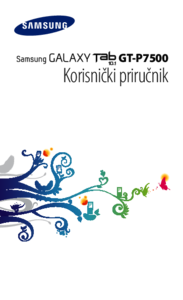


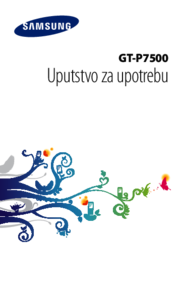
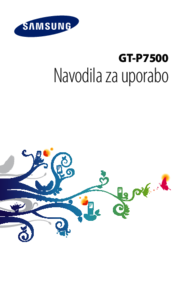


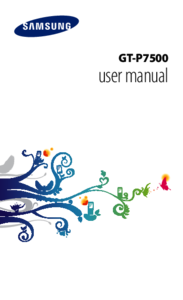




 (2 Seiten)
(2 Seiten) (78 Seiten)
(78 Seiten) (183 Seiten)
(183 Seiten) (90 Seiten)
(90 Seiten) (167 Seiten)
(167 Seiten) (103 Seiten)
(103 Seiten) (117 Seiten)
(117 Seiten) (2 Seiten)
(2 Seiten) (84 Seiten)
(84 Seiten)
 (0 Seiten)
(0 Seiten) (154 Seiten)
(154 Seiten) (196 Seiten)
(196 Seiten)







Kommentare zu diesen Handbüchern